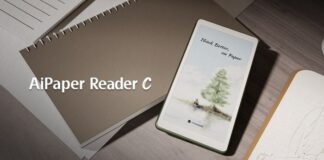С тем, что Apple оснащает iPhone, iPad, iPod touch отличными яркими экранами с насыщенной цветами картинкой не поспоришь. Вот только в темное время суток яркий дисплей уж слишком бьет по глазам. С этой целью в iOS 9.3 разработчики включили функцию Night Shift – она делает цвета теплее, а глаза не так устают.
Но цветовая температура и яркость – разные вещи. Давайте разберемся как уменьшить яркость ниже сатандартного минимума. Так, ниже той, которая находится в пункте «Парпаметри» → «Дисплей и яркость».
Устанавливаем минимальную яркость
1. Откройте «Параметры» → «Общие» → «Специальные возможности» → «Зум» и включите ползунок напротив этого пункта.
2. Если эту функцию вы включаете впервые, на экране появится небольшое окошко с увеличительным стеклом. Коснитесь экрана трижды подряд тремя пальцами. Делать это нужно быстро.
3. На экране появится меню, в котором выберите пункт «Уменьшить».
4. Еще раз коснитесь экрана тремя пальцами трижды подряд и откройте «Выбрать фильтр» → «Слабый свет».
5. Область с увеличительным стеклом станет значительно темнее. Выберите пункт «Зум на весь экран».
6. Теперь весь экран стал серого цвета. Переместите ползунок на минимальное значение (–), после чего коснитесь экрана в любом месте и дополнительное меню пропадет.
7. Пониженный режим яркости включен.
Сравните яркость дисплея без применения фильтра «Слабый свет» и с ним:
Для отключения фильтра коснитесь экрана тремя пальцами три раза подряд и выберите пункт «Выбрать фильтр» → «Нет». Яркость экрана вернется к обычному режиму.
Обратите внимание, что на расход аккумулятора данный режим не влияет и минимальное значение яркости не добавит вам дополнительных пару часов работы iPhone, iPad, iPod touch, но глаза однозначно скажут спасибо.
,

Источник: Ua Format